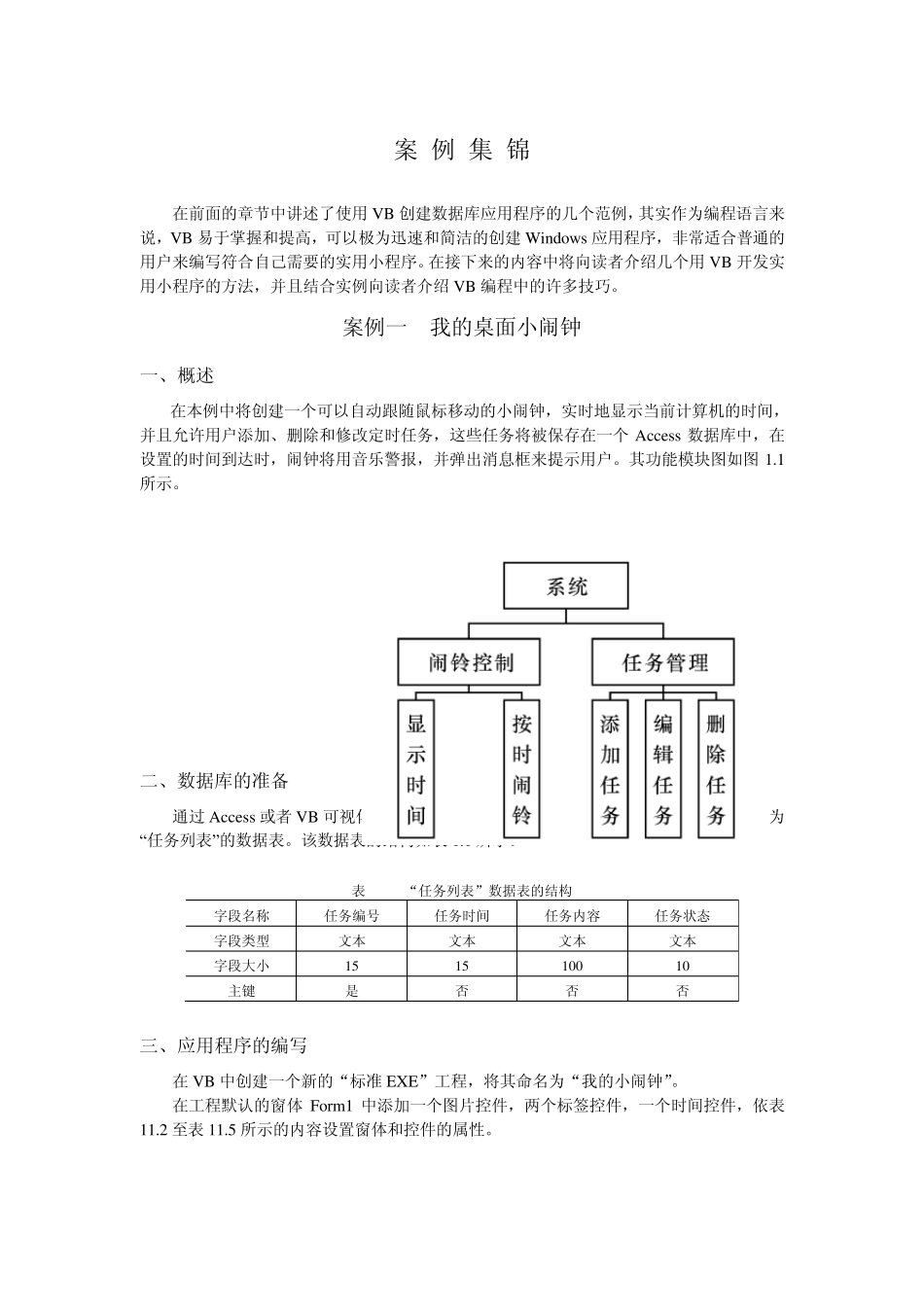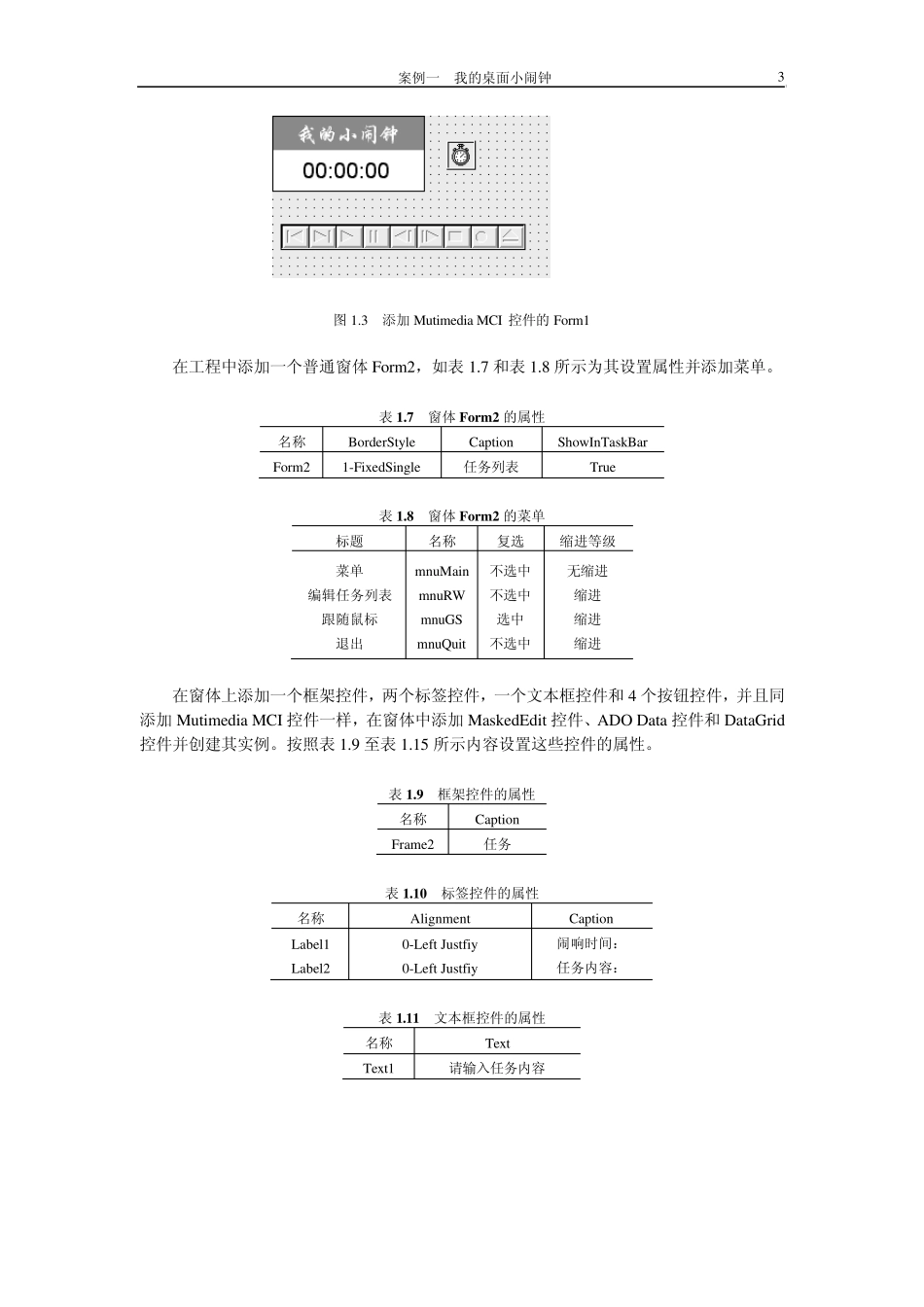案 例 集 锦 在前面的章节中讲述了使用 VB 创建数据库应用程序的几个范例,其实作为编程语言来说,VB 易于掌握和提高,可以极为迅速和简洁的创建 Window s 应用程序,非常适合普通的用户来编写符合自己需要的实用小程序。在接下来的内容中将向读者介绍几个用 VB 开发实用小程序的方法,并且结合实例向读者介绍 VB 编程中的许多技巧。 案例一 我的桌面小闹钟 一、概述 在本例中将创建一个可以自动跟随鼠标移动的小闹钟,实时地显示当前计算机的时间,并且允许用户添加、删除和修改定时任务,这些任务将被保存在一个 Access 数据库中,在设置的时间到达时,闹钟将用音乐警报,并弹出消息框来提示用户。其功能模块图如图1.1所示。 图1.1 系统的功能模块图 二、数据库的准备 通过Access 或者 VB 可视化数据管理器创建一个 Access 数据库,在其中添加一个名为“任务列表”的数据表。该数据表的结构如表1.1 所示。 表1.1 “任务列表”数据表的结构 字段名称 任务编号 任务时间 任务内容 任务状态 字段类型 文本 文本 文本 文本 字段大小 15 15 100 10 主键 是 否 否 否 三、应用程序的编写 在 VB 中创建一个新的“标准EXE”工程,将其命名为“我的小闹钟”。 在工程默认的窗体 Form1 中添加一个图片控件,两个标签控件,一个时间控件,依表11.2 至表11.5 所示的内容设置窗体和控件的属性。 案 例 集 锦 2 表1.2 窗体Form1 的属性 名称 BorderStyle ShowInTaskBar Form1 0-None False 表1.3 图片控件的属性 名称 Appearance BackColor BorderStyle Picture1 0-Flat &H00FF8080& 1-FixedSingle 表1.4 标签控件的属性 名称 Alignment BackStyle BorderStyle Caption ForeColor Label1 Label2 2-Center 2-Center 0-Transparent 0-Transparent 0-None 0-None 我的小闹钟 00:00:00 &H00FFFFFF& &H80000012& 表1.5 时间控件的属性 名称 Enable Interval Timer1 True 100 在控件箱窗体的空白部分右键单击,在弹出的菜单中选择“部件”,将打开“部件”对话框,如图1.2 所示。 图1.2 “部件”对话框 在“部件”对话框中选择“控件”选项卡,在其列表中找到“Microsoft Multimedia Control 6.0”,在其前方的复选框中打勾,单击“确定”按钮,向工程中添加对 Mutimedia MCI 控件的引用。在控件箱的最后将出现 Mutimedia MCI 控件...